电脑显示屏是我们日常工作和娱乐中不可或缺的重要设备。然而,有时候我们可能会遇到电脑显示屏出现花屏和彩线的问题,这不仅会影响我们的使用体验,还可能对眼睛健康产生负面影响。为了帮助大家解决这个问题,本文将介绍一些实用的修复方法,帮助您的电脑显示屏恢复清晰如初。
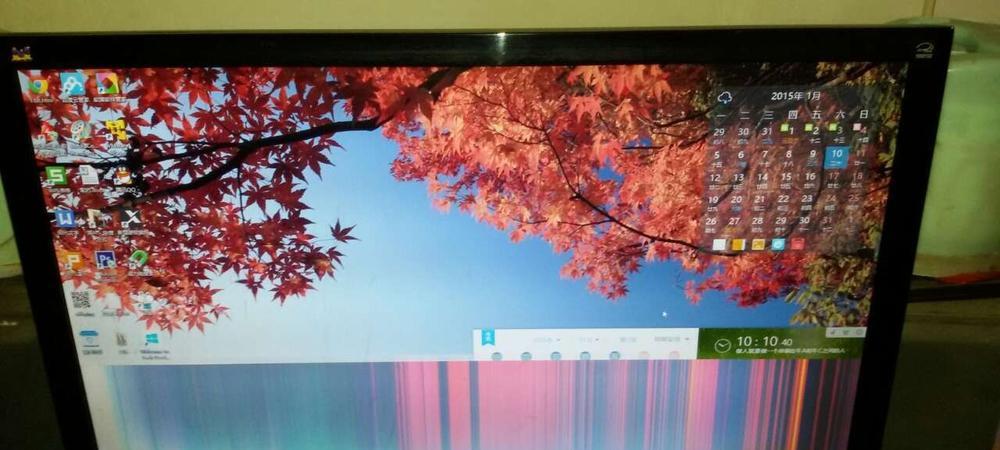
检查连接线是否松动
在开始进行任何操作之前,首先要检查电脑显示屏的连接线是否松动。有时候,花屏和彩线问题可能是由于连接线未插好造成的。只需要确保连接线完全插入显示屏和电脑主机的接口中,然后重新启动电脑,看看问题是否得到解决。
更换数据线
如果连接线没有问题,那么问题可能出现在数据线上。长时间使用或者不慎拉扯可能会导致数据线损坏,进而造成花屏和彩线问题。尝试更换一个全新的数据线,然后重新连接电脑主机和显示屏,看看问题是否得到解决。
调整分辨率设置
有时候花屏和彩线问题可能是由于分辨率设置不当引起的。在电脑桌面上点击鼠标右键,选择“显示设置”,然后在弹出的窗口中调整分辨率设置。通常情况下,选择最适合您显示屏的分辨率可以解决花屏和彩线问题。
检查显卡驱动程序
显卡驱动程序是控制电脑显示屏工作的重要组成部分。如果驱动程序过时或者出现问题,可能导致显示屏出现花屏和彩线。打开电脑的设备管理器,找到显卡驱动程序并进行更新。如果没有发现更新选项,可以尝试卸载驱动程序并重新安装最新版本。
调整显示频率
显示频率也是一个影响电脑显示屏工作的因素。错误的显示频率设置可能导致花屏和彩线问题。右键点击桌面上的空白处,选择“显示设置”,然后点击“高级显示设置”,在弹出的窗口中调整显示频率。一般情况下,选择60Hz是比较稳定和适合大多数显示屏的选项。
清理屏幕表面
有时候花屏和彩线问题可能是由于屏幕表面的灰尘或污渍导致的。使用柔软的纤维布轻轻擦拭屏幕表面,可以去除灰尘和污渍,从而改善显示效果。确保在清洁过程中不要用力过度,以免损坏屏幕。
更换显示屏电源适配器
电脑显示屏的电源适配器也可能引起花屏和彩线问题。检查电源适配器是否有损坏或者接触不良的情况。如果发现问题,更换一个新的适配器可能会解决问题。
检查显示屏硬件
如果以上方法都没有解决花屏和彩线问题,那么可能是显示屏硬件本身出现了故障。这时候需要将显示屏送到专业的维修中心进行检查和修复。专业技术人员会帮助您找到并解决故障点,使显示屏恢复正常工作。
安装屏幕修复软件
有一些专门针对显示屏故障的软件可以帮助您解决花屏和彩线问题。通过安装这些软件,您可以通过简单的操作来修复显示屏问题。在安装前,请确保从可靠的来源获取软件,并跟随说明进行正确操作。
检查硬件兼容性
有时候花屏和彩线问题可能是由于硬件兼容性问题引起的。如果您最近更换或添加了新的硬件设备,可以尝试暂时移除该设备,然后重新启动电脑,看看问题是否得到解决。如果问题解决了,那么可能是新添加的硬件设备与显示屏不兼容。
消除电磁干扰
电磁干扰也可能导致花屏和彩线问题。尝试将显示屏远离其他电子设备,特别是电磁辐射较强的设备。这样可以减少电磁干扰,从而改善显示效果。
更新操作系统
操作系统更新也可能修复一些与显示屏相关的问题。在电脑设置中检查是否有操作系统更新可用,并及时进行更新。更新后重新启动电脑,看看问题是否得到解决。
调整亮度和对比度
亮度和对比度设置不当也可能导致显示屏花屏和彩线问题。通过按下显示屏上的调整按钮,尝试调整亮度和对比度到最佳状态。通常来说,适当的亮度和对比度设置可以改善显示效果。
排除软件冲突
某些软件可能与显示屏驱动程序发生冲突,导致花屏和彩线问题。通过在安全模式下启动电脑,可以排除软件冲突的可能性。如果在安全模式下显示屏正常工作,那么可能是某个软件引起了问题。逐个禁用最近安装的软件,找出引起问题的软件并进行修复或卸载。
通过以上的修复方法,我们可以解决电脑显示屏花屏和彩线问题。从检查连接线到调整分辨率、更新驱动程序,再到清洁屏幕表面和排除软件冲突,每一步都可以帮助我们找出问题的根源并解决它。如果问题依然存在,建议寻求专业技术人员的帮助,确保您的显示屏能够恢复正常工作,提供更好的使用体验。
电脑显示屏花屏出彩线修复方法
电脑是现代生活中不可或缺的工具之一,然而,有时我们会遇到电脑显示屏出现花屏或彩线的问题,影响了我们的正常使用体验。本文将介绍一些简易方法来修复这一问题,帮助大家解决电脑显示屏故障。
1.调整显示屏分辨率和刷新率:合理设置分辨率和刷新率可以改善电脑显示屏的输出效果,避免出现花屏或彩线问题。
2.检查连接线是否松动:有时,显示屏连接线松动或接触不良会导致信号传输不稳定,产生花屏或彩线。应检查并重新插拔连接线,确保连接良好。
3.清洁显示屏表面:灰尘和污垢可能会影响显示屏的正常工作,导致出现色彩异常。使用干净、柔软的布轻轻擦拭显示屏表面,确保清洁无尘。
4.检查显卡驱动程序是否更新:显卡驱动程序的更新可以修复一些与显示屏相关的问题,包括花屏和彩线。通过查找显卡官方网站或使用驱动程序更新软件来获取最新的驱动程序。
5.检查显示屏是否受损:有时,显示屏自身的损坏也可能导致花屏或彩线。通过观察屏幕是否有明显的裂痕或损坏迹象来判断是否需要更换显示屏。
6.使用调色板校准工具:一些电脑操作系统提供了调色板校准工具,可以帮助调整显示屏的颜色和亮度设置,解决花屏和彩线问题。
7.检查电脑内部连接线:有时,电脑内部的连接线松动或损坏也可能导致显示屏故障。打开电脑主机,检查并重新插拔连接线,确保连接稳定。
8.检查电源供应是否稳定:不稳定的电源供应也可能导致显示屏出现花屏或彩线。使用电压稳定器或更换可靠的电源供应来解决这一问题。
9.更新操作系统和软件:有时,过时的操作系统和软件版本可能与显示屏不兼容,导致显示屏故障。及时更新操作系统和软件,可以修复许多问题。
10.避免电磁干扰:电磁场干扰也是导致显示屏花屏和彩线的常见原因之一。尽量将电脑远离电磁场强的设备,如微波炉、高功率扬声器等。
11.检查并修复操作系统文件错误:有时,操作系统文件的错误也可能导致显示屏故障。使用系统自带的文件修复工具或第三方软件来扫描和修复操作系统文件错误。
12.重启电脑并重新连接显示屏:有时,电脑长时间运行后会出现一些临时故障。尝试重新启动电脑,并重新连接显示屏,看是否能够解决问题。
13.使用专业的显示屏修复工具:市面上有一些专业的显示屏修复工具,可以用于诊断和修复显示屏故障。根据具体情况选择合适的工具进行修复。
14.寻求专业技术支持:如果以上方法都无效,建议寻求专业技术支持。将电脑送到专业维修店或联系厂家客服,获得更准确、有效的解决方案。
15.注意维护保养:定期清洁电脑内部和显示屏表面,避免进尘和湿气对电脑造成损害。同时,避免长时间过度使用电脑,给电脑散热和休息的时间,延长其使用寿命。
电脑显示屏花屏和彩线是常见的故障,但通过合理设置、检查连接线、清洁显示屏、更新驱动等方法,大部分问题都能够解决。如果问题依然存在,可以寻求专业技术支持。维护保养也是延长显示屏使用寿命的重要措施。希望本文提供的方法能够帮助读者解决显示屏故障问题。
标签: #修复方法









